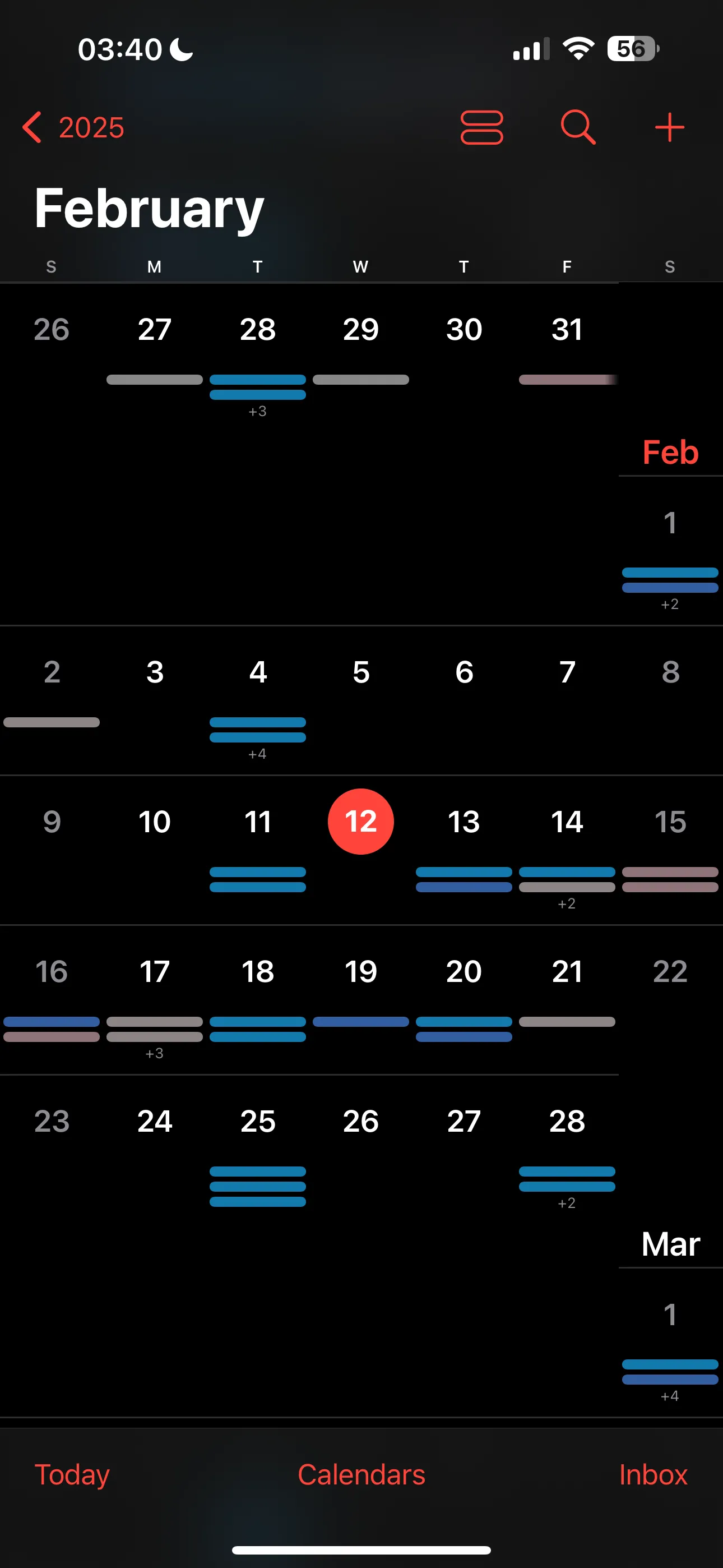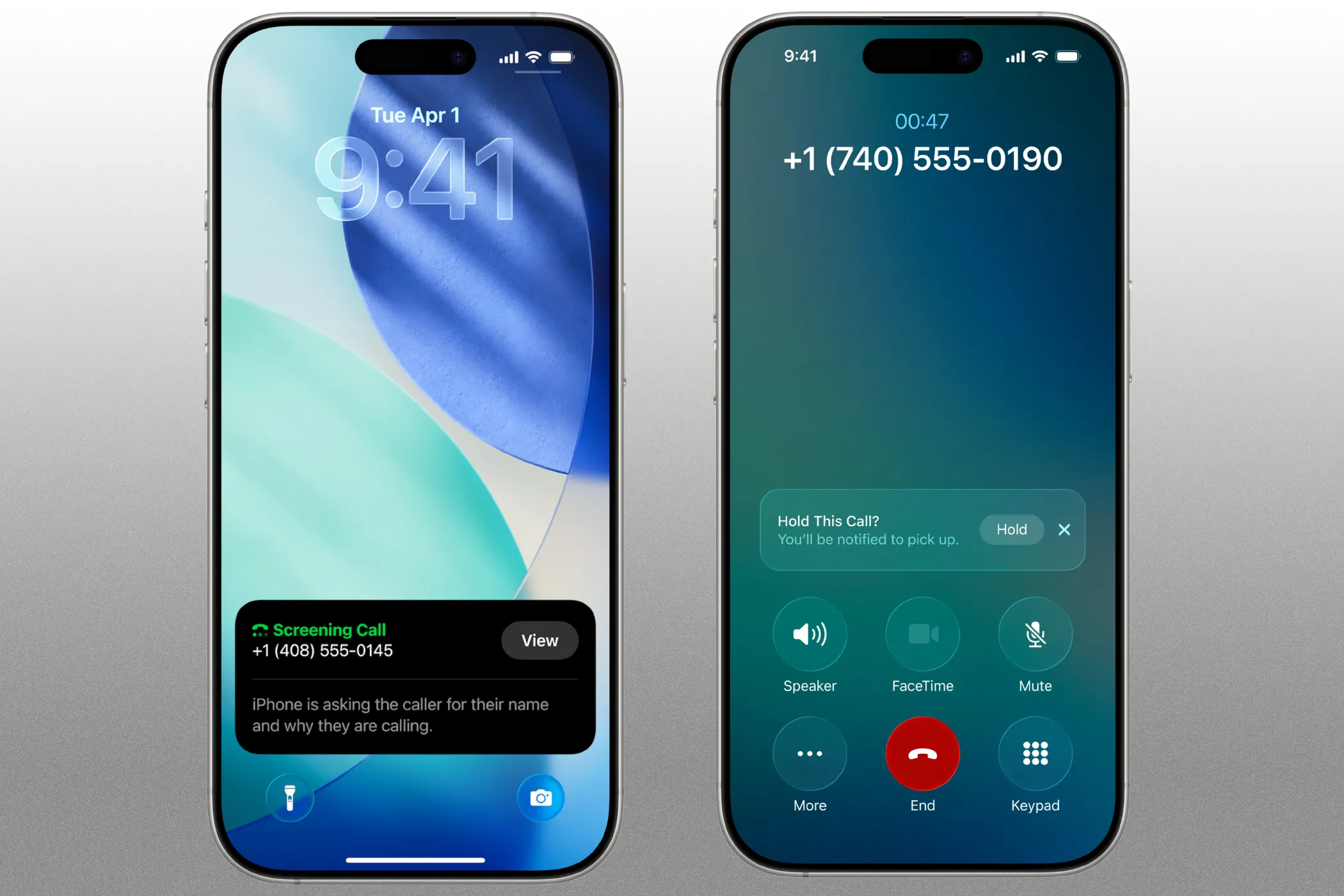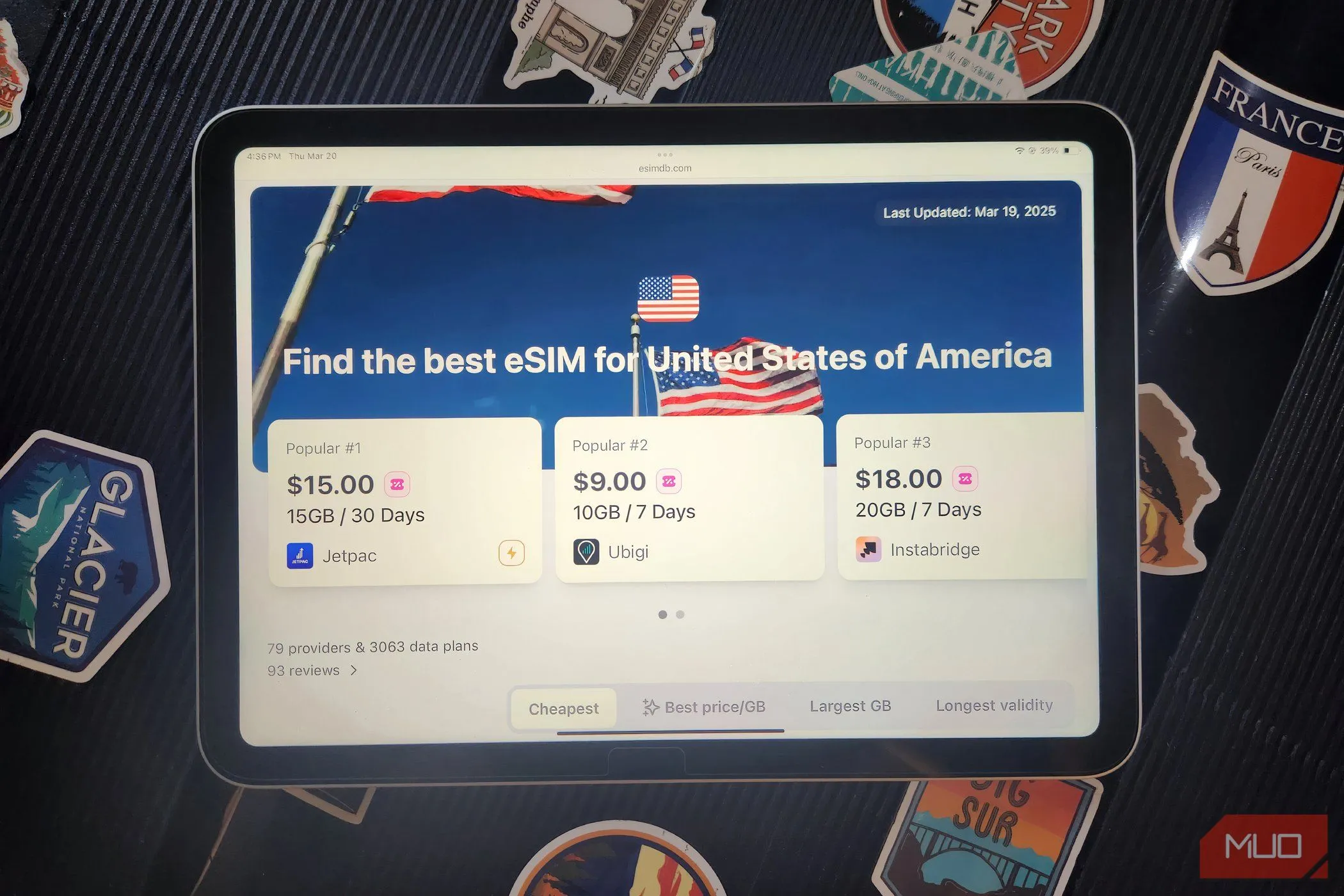Trong cuộc sống số ngày nay, việc liên tục chuyển đổi giữa các ứng dụng khác nhau, dù chỉ là cho những tác vụ nhỏ, có thể gây khó chịu và tốn thời gian. Điện thoại Samsung, với hệ điều hành One UI mạnh mẽ, cung cấp một loạt các công cụ đa nhiệm tiên tiến giúp bạn thực hiện nhiều việc hơn trong thời gian ngắn hơn. Các tính năng này không chỉ tối ưu hóa trải nghiệm người dùng mà còn biến chiếc điện thoại của bạn thành một công cụ làm việc và giải trí hiệu quả. Bài viết này sẽ hướng dẫn bạn cách tận dụng tối đa các tính năng đa nhiệm độc đáo trên thiết bị Samsung, từ đó nâng cao hiệu suất làm việc và sự tiện lợi trong mọi hoạt vụ hàng ngày.
1. Sử dụng cử chỉ để truy cập chế độ Đa cửa sổ (Multi-Window)
Chế độ đa cửa sổ (Multi-window) trên Samsung cho phép bạn mở ứng dụng dưới dạng chia đôi màn hình hoặc cửa sổ bật lên (pop-up view), cải thiện đáng kể trải nghiệm đa nhiệm. Chế độ chia đôi màn hình hoạt động bằng cách phân chia màn hình, cho phép bạn mở và sử dụng hai ứng dụng cùng lúc. Theo mặc định, cả hai ứng dụng sẽ chiếm một nửa không gian màn hình, nhưng bạn có thể kéo thanh điều chỉnh kích thước ở giữa để cấp nhiều không gian hơn cho một trong hai ứng dụng.
Mặt khác, chế độ cửa sổ bật lên (pop-up view) cho phép bạn mở một ứng dụng trong một cửa sổ nổi, có thể thu nhỏ thành một bong bóng nổi. Thông thường, để truy cập chế độ đa cửa sổ, bạn sẽ vào trang Ứng dụng gần đây (Recents), chạm vào biểu tượng ứng dụng và chọn chia đôi màn hình hoặc cửa sổ bật lên từ menu.
Bạn có thể tăng tốc quá trình này bằng cách sử dụng các cử chỉ. Hãy truy cập Cài đặt > Tính năng nâng cao > Đa cửa sổ và bật các tùy chọn cho Vuốt để chia đôi màn hình và Vuốt để xem dạng pop-up.
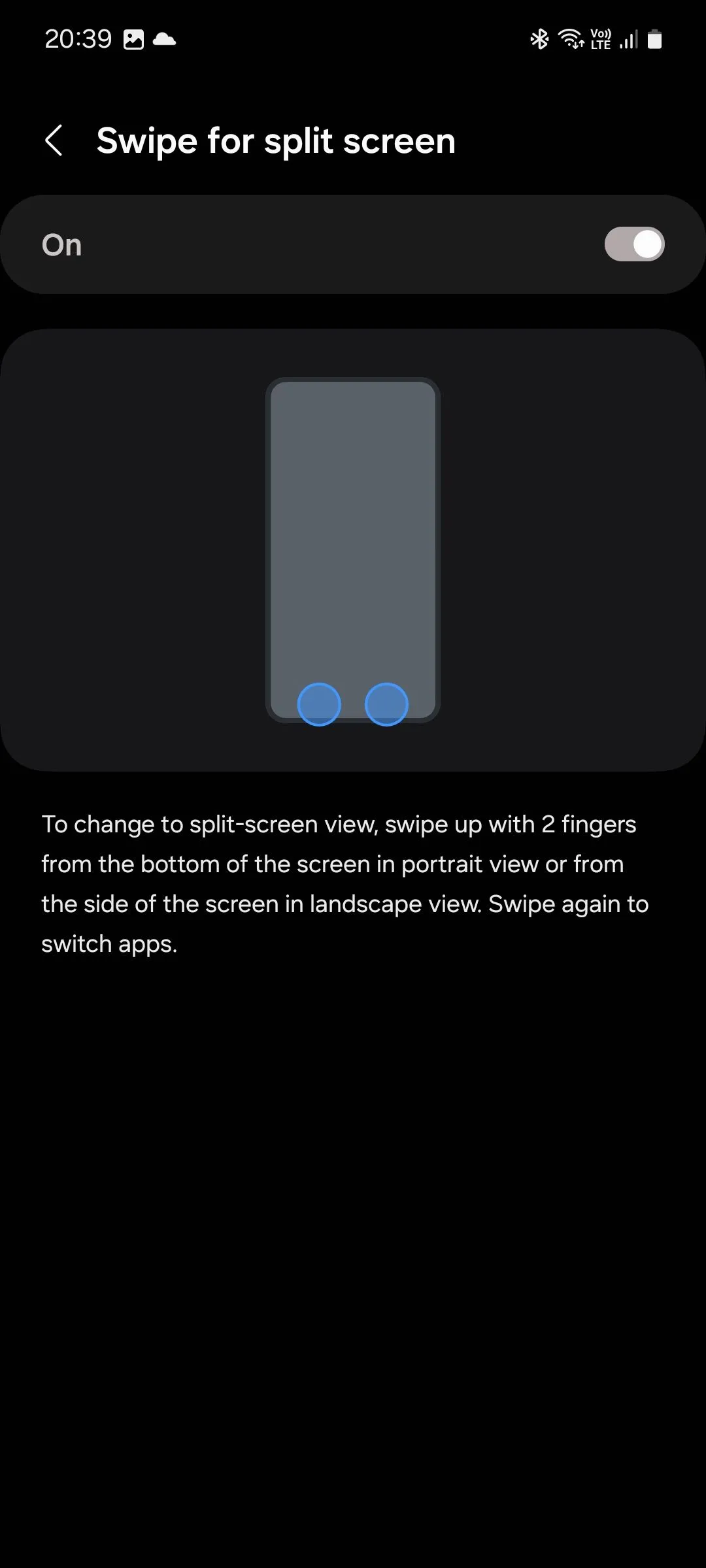 Giao diện xem trước cử chỉ chia đôi màn hình trên điện thoại Samsung
Giao diện xem trước cử chỉ chia đôi màn hình trên điện thoại Samsung
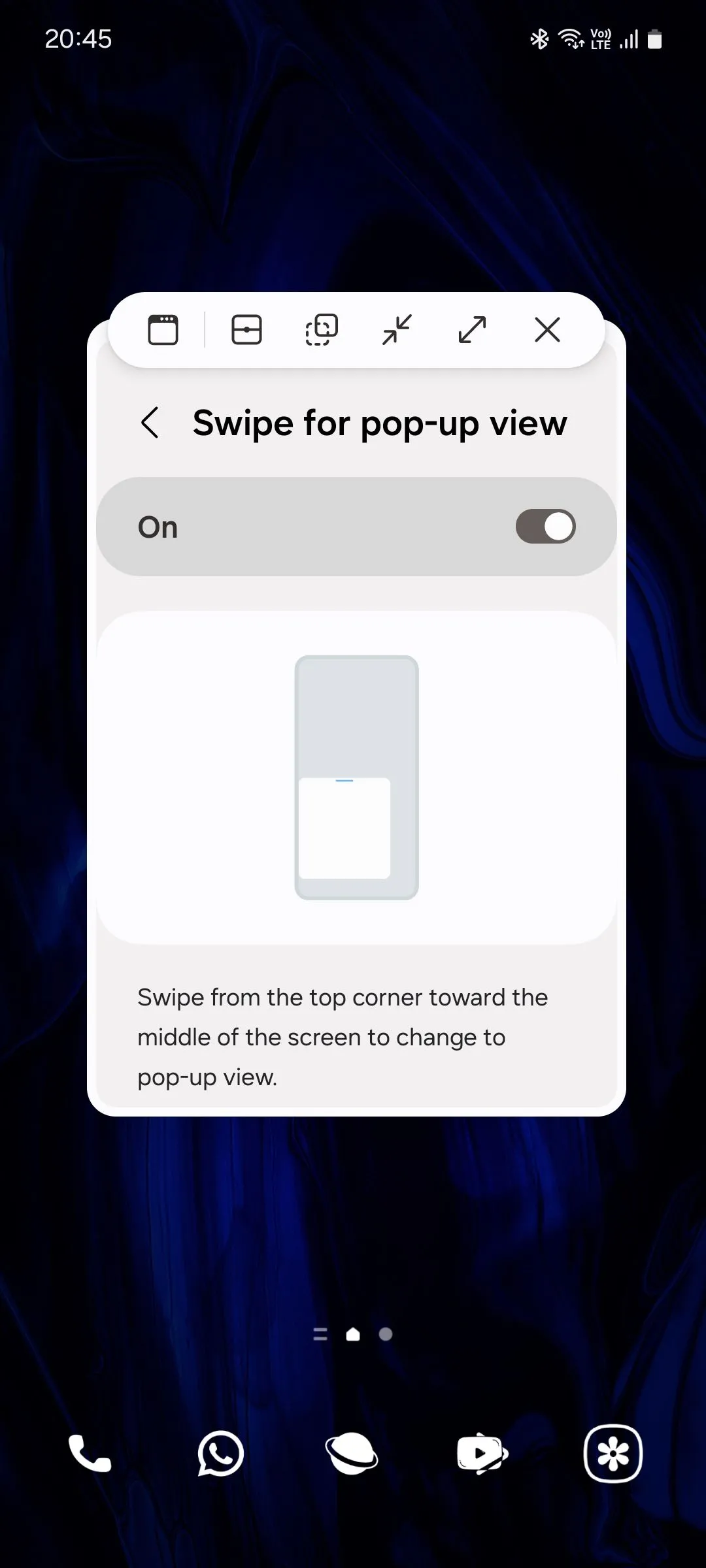 Các tùy chọn cửa sổ bật lên (Pop-up view) trên thiết bị Samsung
Các tùy chọn cửa sổ bật lên (Pop-up view) trên thiết bị Samsung
Giờ đây, để truy cập chế độ chia đôi màn hình khi đang sử dụng một ứng dụng, bạn chỉ cần vuốt lên bằng hai ngón tay từ cuối màn hình và chọn ứng dụng thứ hai. Để nhanh chóng mở một ứng dụng trong chế độ cửa sổ bật lên, hãy vuốt từ một trong hai góc trên cùng vào trong.
2. Mở thông báo dưới dạng bong bóng nổi
Tương tự như cửa sổ ứng dụng bật lên, bạn có thể mở thông báo từ các ứng dụng nhắn tin tương thích dưới dạng một bong bóng trò chuyện nổi. Tìm tính năng này trong Cài đặt > Thông báo > Cài đặt nâng cao > Thông báo nổi > Bong bóng.
Sau khi hoàn tất, hãy vuốt xuống trên một thông báo có chứa tin nhắn để hiển thị một biểu tượng nhỏ ở góc dưới cùng. Chạm vào đó để chuyển cuộc trò chuyện sang dạng bong bóng.
 Biểu tượng thông báo nổi hiển thị trên bảng Cài đặt nhanh của Samsung
Biểu tượng thông báo nổi hiển thị trên bảng Cài đặt nhanh của Samsung
Bạn chỉ cần thực hiện việc này một lần; tất cả các tin nhắn tiếp theo sẽ xuất hiện dưới dạng bong bóng, cho phép bạn tiếp tục trò chuyện mà không cần rời khỏi ứng dụng hiện tại.
3. Tận dụng Bảng điều khiển cạnh (Edge Panels) để làm việc hiệu quả hơn
Bảng điều khiển cạnh (Edge panels) là một trong những tính năng hữu ích nhất trên điện thoại Samsung. Bạn có thể sử dụng chúng để truy cập các ứng dụng yêu thích, kiểm tra thời tiết, gọi hoặc nhắn tin cho danh bạ và làm nhiều việc khác nữa. Tìm tính năng này trong Cài đặt > Màn hình > Bảng điều khiển cạnh và bật tùy chọn. Sau khi được bật, hãy vuốt từ tay cầm vào trong để mở bảng điều khiển cạnh.
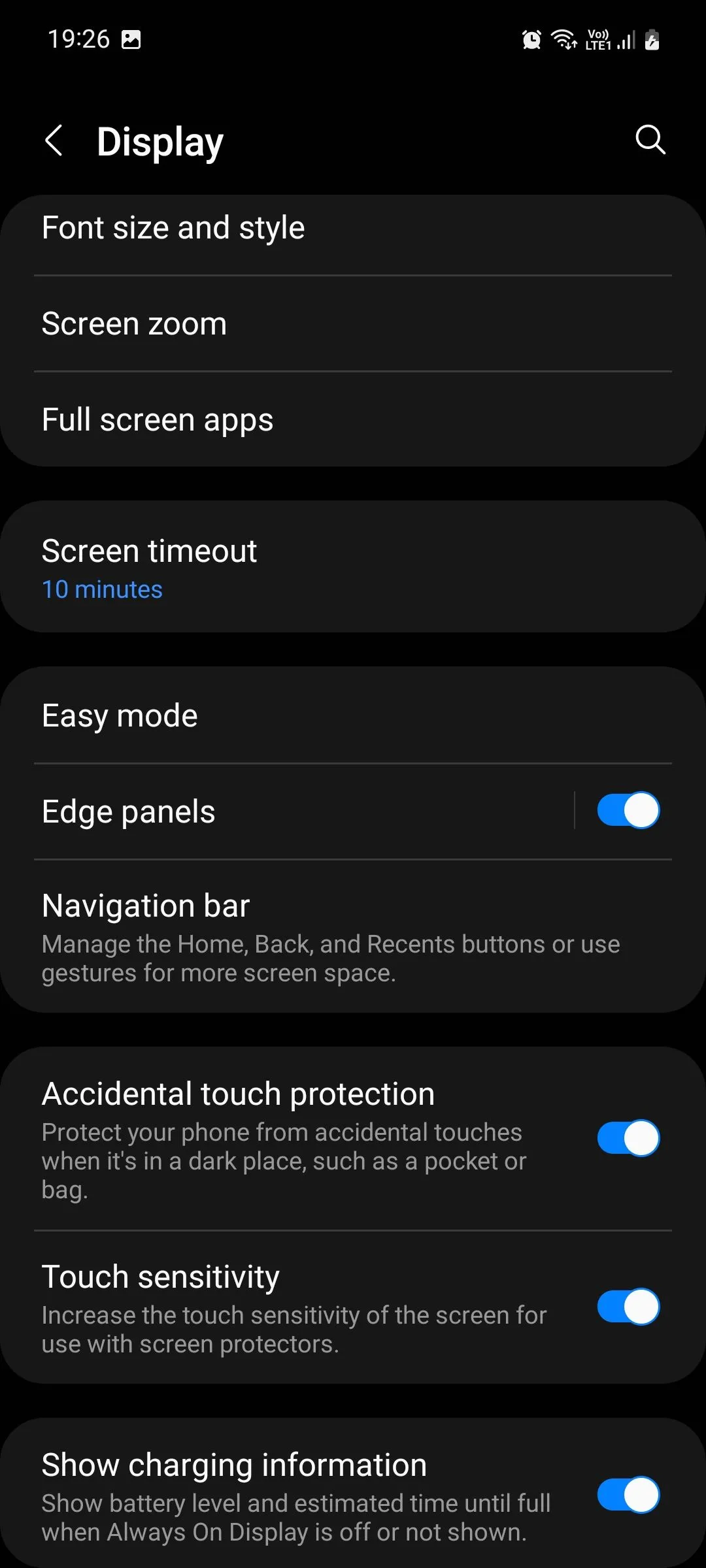 Cài đặt hiển thị trên điện thoại Samsung Galaxy, nơi bật Edge Panels
Cài đặt hiển thị trên điện thoại Samsung Galaxy, nơi bật Edge Panels
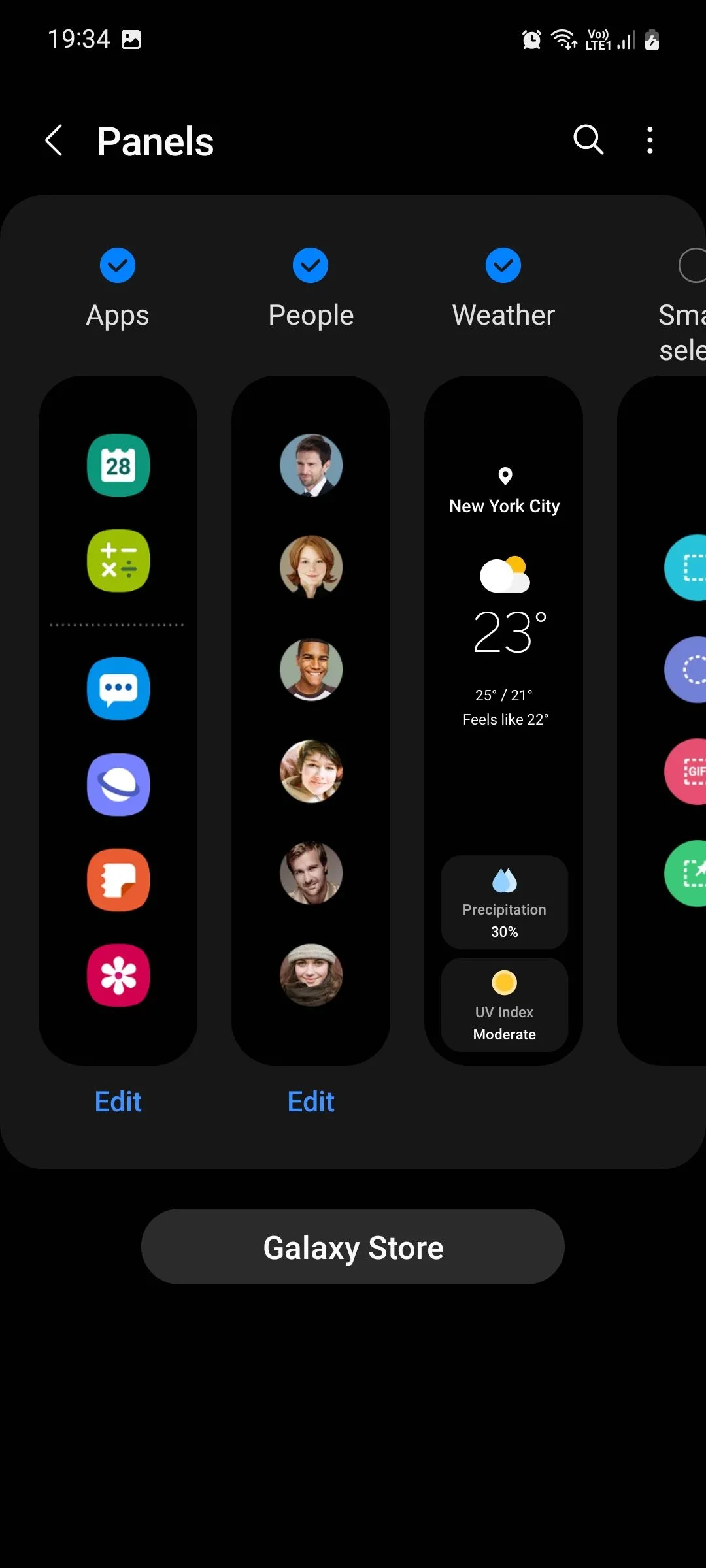 Minh họa các loại Bảng điều khiển cạnh (Edge Panels) trên Samsung Galaxy
Minh họa các loại Bảng điều khiển cạnh (Edge Panels) trên Samsung Galaxy
Bạn có thể duyệt qua các bảng điều khiển cạnh khác nhau trong menu Bảng điều khiển và chọn những bảng bạn thấy hữu ích. Nếu bạn đã chọn nhiều bảng, hãy vuốt trên một bảng để hiển thị bảng tiếp theo. Dưới đây là một số cách bạn có thể sử dụng các bảng điều khiển cạnh trên điện thoại để tối đa hóa khả năng đa nhiệm.
Ghép cặp ứng dụng để mở nhanh trong chế độ chia đôi màn hình
Có những ứng dụng mà người dùng thường xuyên sử dụng cùng nhau, và việc phải thiết lập chúng thủ công trong chế độ chia đôi màn hình mỗi lần có thể khá phiền phức. Để làm cho quá trình này nhanh hơn, bạn có thể tạo các cặp ứng dụng và thêm chúng vào Bảng ứng dụng (Apps edge panel) cùng với các ứng dụng thường dùng nhất của mình.
Để thực hiện, hãy bắt đầu bằng cách mở hai ứng dụng trong chế độ chia đôi màn hình, sau đó chạm vào giữa thanh điều chỉnh kích thước. Tiếp theo, chạm vào biểu tượng ngôi sao và chọn Bảng ứng dụng (Apps edge panel).
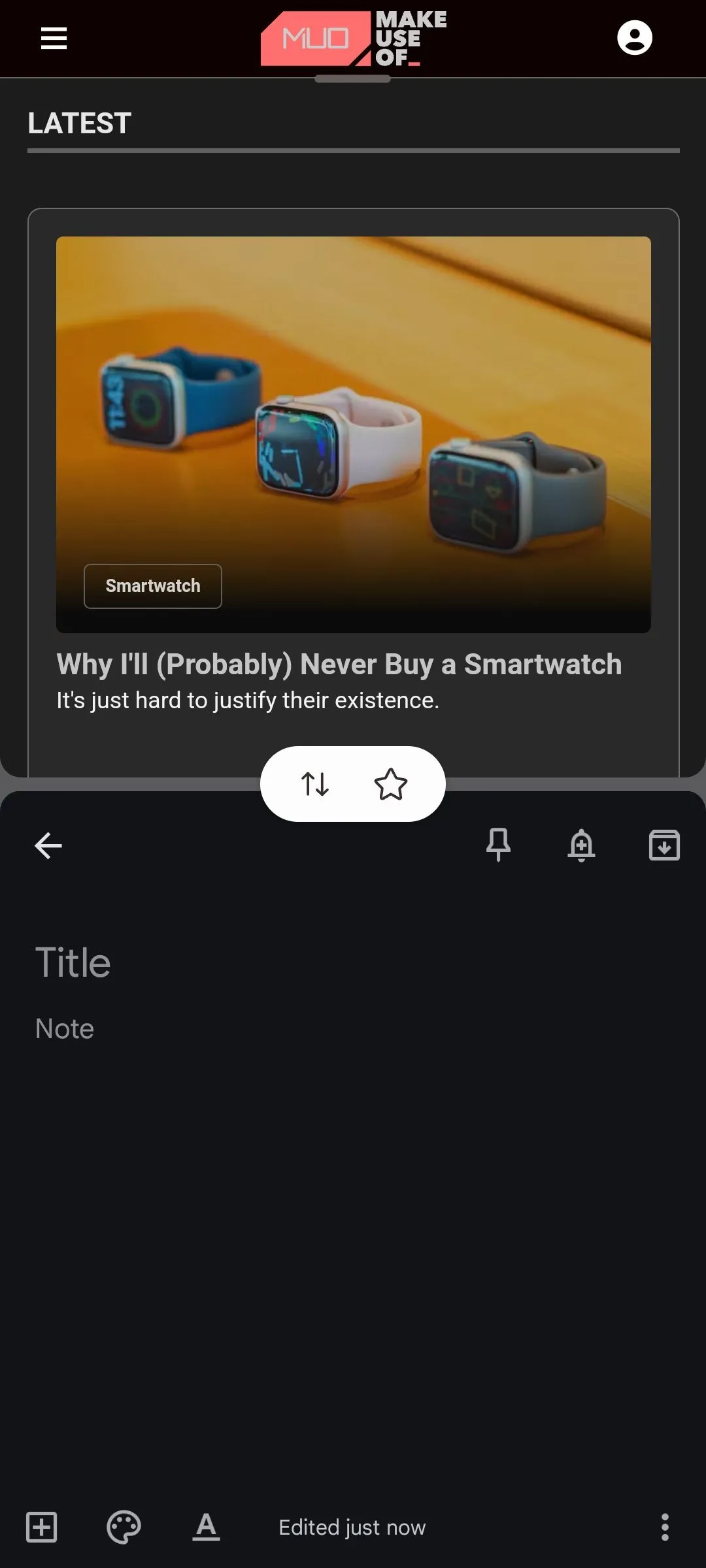 Tùy chọn ghép cặp ứng dụng trong chế độ chia đôi màn hình trên Samsung
Tùy chọn ghép cặp ứng dụng trong chế độ chia đôi màn hình trên Samsung
Dưới đây là một số cặp ứng dụng hữu ích mà bạn nên thử:
- Google Sheets + Máy tính: Thực hiện các phép tính nhanh trong khi lập kế hoạch ngân sách hàng tuần.
- Slack + Asana: Cập nhật thông tin cho đồng nghiệp trong khi theo dõi các nhiệm vụ và thời hạn hiện tại.
- Chrome + Google Keep: Ghi chú trong khi duyệt web hoặc thực hiện nghiên cứu.
- Lịch + Nhắc nhở: Luôn cập nhật các sự kiện sắp tới và đặt lời nhắc.
Truy cập nhanh các mục đã sao chép qua Bảng nhớ tạm (Clipboard Panel)
Bảng nhớ tạm (Clipboard edge panel) lưu trữ các văn bản và hình ảnh bạn đã sao chép gần đây, giúp bạn không phải sao chép lại cùng một nội dung nhiều lần. Bạn cũng có thể xóa hoặc ghim các mục đã sao chép để tránh lộn xộn.
Để dán một mục đã sao chép cụ thể, hãy mở bảng nhớ tạm và nhấn giữ vào hình ảnh hoặc văn bản mong muốn để kéo nó, sau đó thả vào trường văn bản của ứng dụng bạn đang sử dụng.
Điền Bảng tác vụ (Tasks Panel) với các phím tắt ứng dụng hữu ích
Bảng tác vụ (Tasks edge panel) được thiết kế chủ yếu để chứa các phím tắt ứng dụng của Samsung. Bạn có thể sử dụng nó để gửi tin nhắn, xem các tệp gần đây, chụp ảnh màn hình, đặt hẹn giờ, mở tab trình duyệt mới, khởi chạy chế độ một tay, thêm sự kiện lịch, xem album thư viện và nhiều hơn nữa.
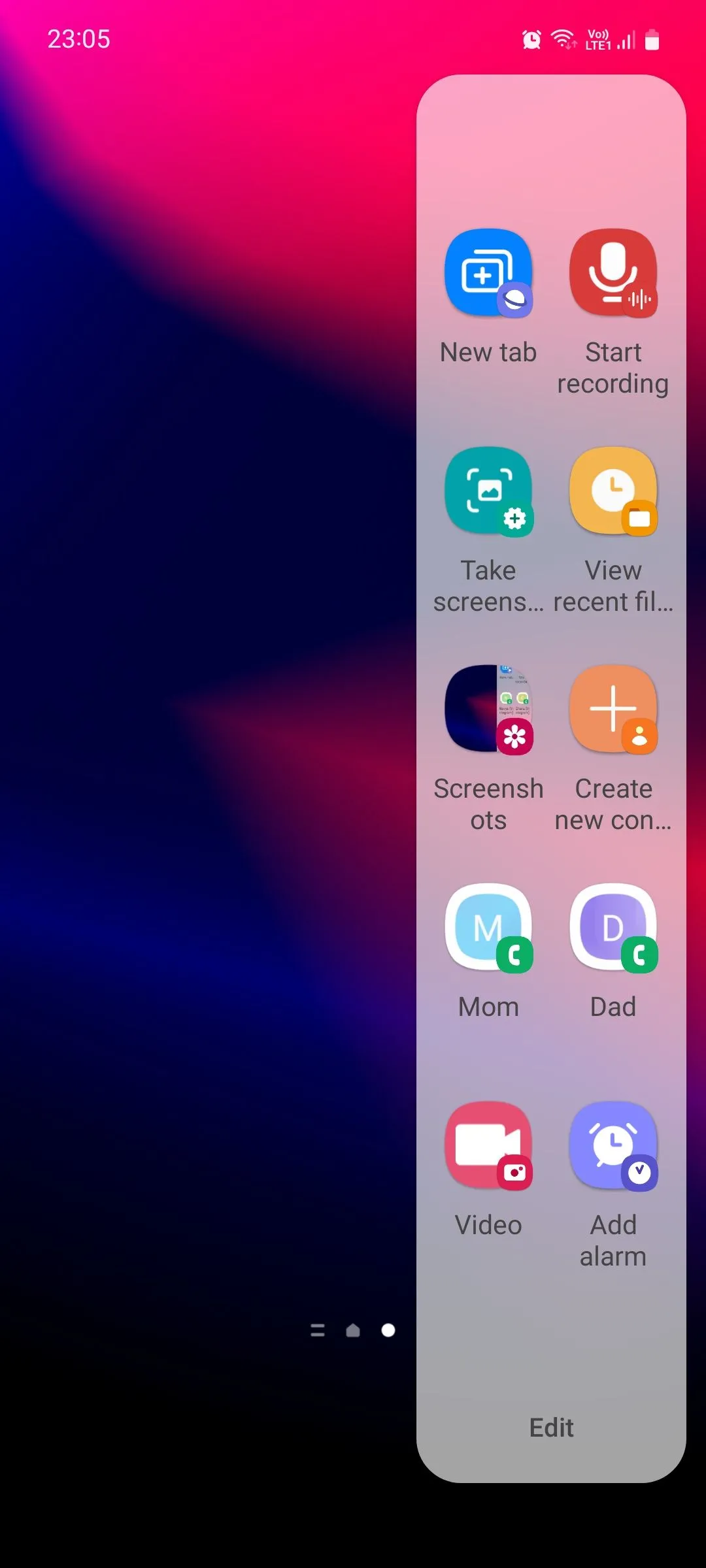 Giao diện thêm các phím tắt vào Bảng tác vụ (Tasks panel) của Samsung
Giao diện thêm các phím tắt vào Bảng tác vụ (Tasks panel) của Samsung
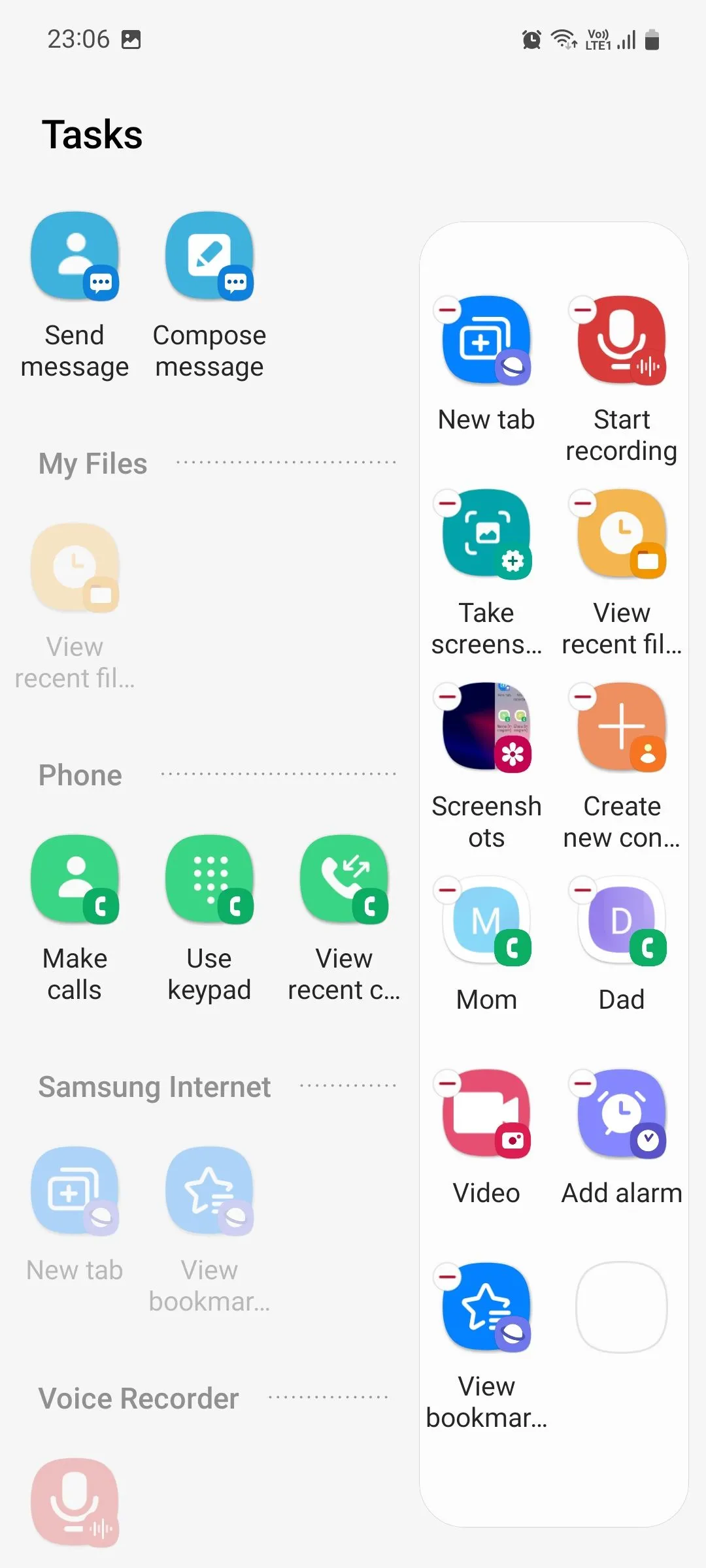 Danh sách các tác vụ có thể thêm vào Bảng tác vụ của Samsung
Danh sách các tác vụ có thể thêm vào Bảng tác vụ của Samsung
Bạn có thể thêm tối đa 12 phím tắt, vì vậy có rất nhiều không gian để chọn những phím tắt hữu ích nhất cho mình. Việc có tất cả các phím tắt ứng dụng này chỉ cách một lần chạm tiện lợi hơn rất nhiều so với việc phải điều hướng qua các menu và tab khác nhau trong mỗi ứng dụng mỗi lần.
Luôn cập nhật với Bảng nhắc nhở (Reminder Panel)
Bảng nhắc nhở (Reminder panel) giúp việc xem các lời nhắc đã đặt và thêm lời nhắc mới cực kỳ dễ dàng mà không cần phải vào ứng dụng. Sự tiện lợi khi có thể truy cập chúng nhanh chóng đã giúp nhiều người dùng hình thành thói quen chuẩn bị cho các sự kiện và thời hạn sắp tới, đồng thời tránh trì hoãn công việc.
4. Tự động hóa các tác vụ lặp lại với Chế độ và Quy trình (Modes and Routines)
Chế độ và Quy trình (Modes and Routines) là một trong những tính năng nổi bật của One UI, cho phép bạn tự động hóa các tác vụ hàng ngày. Bạn có thể tạo các quy trình tùy chỉnh để thay đổi cài đặt thiết bị dựa trên các điều kiện đã đặt, chẳng hạn như bật Định vị khi bạn mở Google Maps và Uber, hoặc bật dữ liệu di động khi tín hiệu Wi-Fi yếu.
Tính năng này loại bỏ sự nhàm chán khi phải điều chỉnh thủ công các cài đặt mà điện thoại của bạn đủ thông minh để tự thay đổi. Bằng cách đó, bạn không cần phải bật Chế độ không làm phiền (DND) khi đi ngủ, Chế độ tiết kiệm pin khi pin yếu, hoặc Bluetooth khi phát video.
5. Phát video trong chế độ Ảnh trong ảnh (Picture-in-Picture)
Chế độ Ảnh trong ảnh (Picture-in-Picture – PiP) cho phép bạn xem video trong một cửa sổ nhỏ nổi trong khi sử dụng các ứng dụng khác. Để sử dụng, hãy bắt đầu phát video trong một ứng dụng tương thích. Sau đó, chỉ cần nhấn nút home, hoặc vuốt lên màn hình chính nếu bạn sử dụng điều hướng cử chỉ. Video sẽ thu nhỏ thành một cửa sổ bật lên mà bạn có thể thay đổi kích thước và di chuyển đến bất cứ đâu trên màn hình.
Để phát video từ các trang web được hỗ trợ trong chế độ PiP, hãy sử dụng tính năng Hỗ trợ video (Video Assistant) của Samsung Internet. Để tìm tính năng này, hãy mở trình duyệt, chạm vào biểu tượng menu (ba dấu gạch ngang), và vào Cài đặt > Tính năng hữu ích > Hỗ trợ video và bật tùy chọn. Bây giờ, hãy truy cập trang web mong muốn của bạn, phát video và chạm vào nút trình phát bật lên để chuyển đổi.
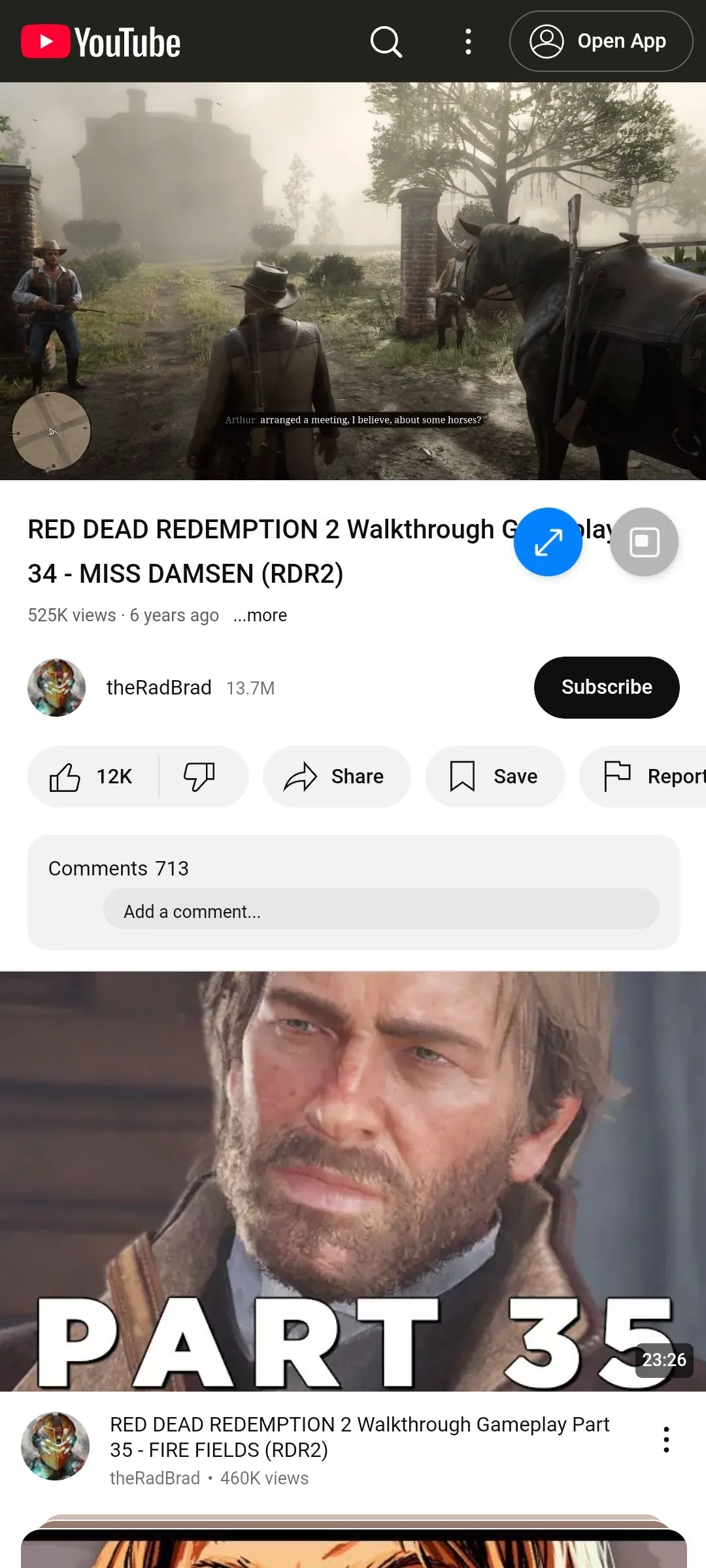 Hỗ trợ video của Samsung Internet hiển thị pop-up khi xem YouTube
Hỗ trợ video của Samsung Internet hiển thị pop-up khi xem YouTube
Các tính năng đa nhiệm này có thể cần một thời gian để làm quen, nhưng chúng thực sự phát huy hiệu quả đáng kinh ngạc một khi bạn đã thành thạo.
Kết luận
Các tính năng đa nhiệm trên điện thoại Samsung, từ chế độ đa cửa sổ linh hoạt đến các bảng điều khiển cạnh tiện lợi và khả năng tự động hóa tác vụ thông minh, đều được thiết kế để nâng cao hiệu suất và sự tiện lợi cho người dùng. Việc thành thạo những công cụ này không chỉ giúp bạn tiết kiệm thời gian mà còn tối ưu hóa trải nghiệm sử dụng điện thoại, biến nó thành một trợ thủ đắc lực trong công việc và cuộc sống hàng ngày. Hãy dành thời gian khám phá và áp dụng các mẹo này để cảm nhận sự khác biệt mà Samsung mang lại. Bạn có đang sử dụng tính năng đa nhiệm nào của Samsung mà bạn cảm thấy hữu ích nhất? Hãy chia sẻ kinh nghiệm của bạn trong phần bình luận bên dưới!